|
1. Dopo aver scaricato il programma, fare un doppio click sul file e apparira` la seguente window
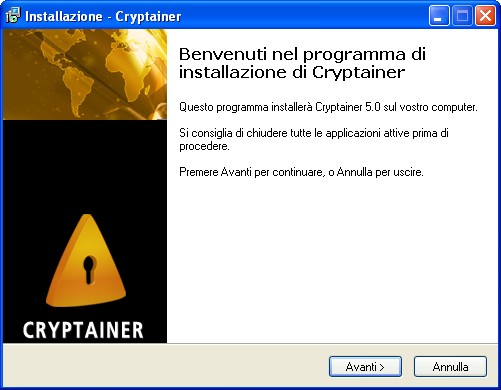
2. Click sul bottone "Next".
3. La videata successiva mostra i termini di Licenza ( License agreement).
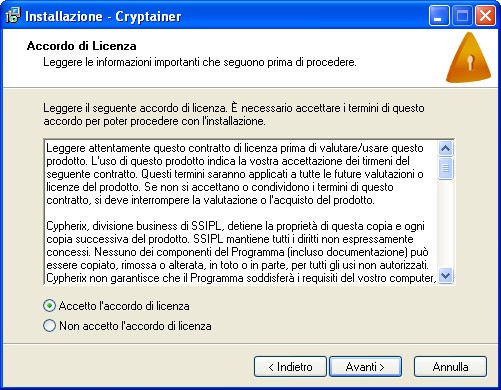
4. Leggete i termini di licenza e fate Click sul bottone "Yes".
5. La videata successiva e` titolata "Select Destination Directory" (Seleziona direttorio di destinazione) . E` raccomandato di mantenere il direttorio proposto dall`installazione.

6. Click sul bottone "Next".
7. Ora si vedra` una videata dal titolo "Select Start Menu Folder". E` raccomandato mantenere la cartella impostata del programma.

8. Click sul bottone "Next".
9. La videata successiva fa un resoconto delle scelte precedenti. Nel caso si volessero fare modifiche fare un click sul bottone "Back" altrimenti "Install".La videata successiva fa un resoconto delle scelte precedenti. Nel caso si volessero fare modifiche fare un click sul bottone "Back" altrimenti "Install".
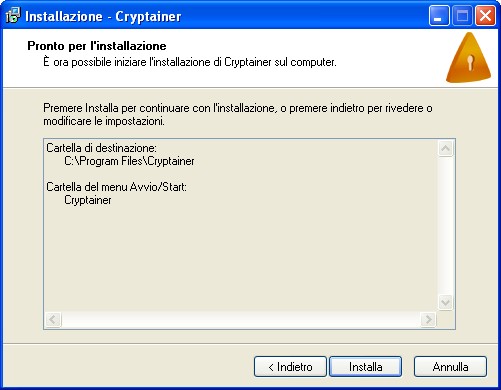
10. Se si utilizza Windows 95, 98 o ME, verra` richiesto di far ripartire il computer. Selezionare il primo radio button, che identifica: "Yes, restart the computer now". E` raccomandato di non posticipare questa operazione.
Noi raccomandiamo di fare un restart anche per Windows 2000, Windows XP, Windows Vista, Windows 7 e Windows 8.
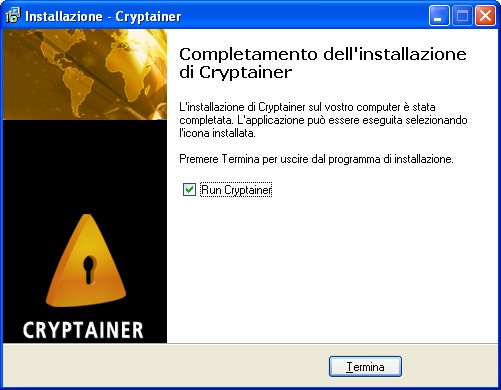
11. Click sul bottone "Finish".
Installazione e` ora completa. Per favore , far riferimento alla sezione successiva per la creazione del driver Cryptainer.





